Müssen Sie unter Linux große Datenmengen von einer Festplatte auf eine andere verschieben? Dann könnte das Partitionsbearbeitungstool GParted für Linux genau das Richtige für Sie sein. Dieses Programm ist nicht nur in der Lage, Festplattenlayouts zu bearbeiten, sondern auch Partitionen schnell auf verschiedene Festplatten zu klonen (oder sogar auf derselben Festplatte zu duplizieren). Das macht es zu einem hervorragenden Werkzeug, um eine komplette Linux-Installation auf ein anderes Laufwerk zu übertragen.
Das Kopieren von Partitionen mit GParted ist relativ einfach, allerdings funktioniert es nicht mit eingebundenen (gemounteten) Partitionen. Achten Sie darauf, dass die Festplatte, mit der Sie arbeiten möchten, nicht vom primären System verwendet wird. Sie können GParted zwar innerhalb Ihrer Linux-Distribution installieren und verwenden, aber es ist empfehlenswerter, ein Live-System zu verwenden. Dadurch wird sichergestellt, dass keine Partitionen aktuell aktiv sind.
Vorbereitungen
Um mit der Live-Disk zu beginnen, laden Sie die aktuelle Version des GParted-ISO-Images herunter. Halten Sie zudem einen USB-Stick mit mindestens 1 GB Speicherkapazität bereit und laden Sie die neueste Version des Etcher USB-Tools herunter.
Live-Disk erstellen
Stecken Sie den USB-Stick ein und öffnen Sie Etcher, um den Prozess zur Erstellung der Live-Disk zu starten. Wählen Sie in Etcher die heruntergeladene ISO-Datei aus und klicken Sie anschließend auf „Flash“, um den USB-Stick zu beschreiben. Der Vorgang wird eine Weile dauern, aber wenn er abgeschlossen ist, starten Sie Ihren PC neu und rufen Sie das BIOS auf. Im BIOS ändern Sie die Bootreihenfolge, sodass die GParted-Live-Disk zuerst geladen wird.
GParted Live starten
Obwohl diese Live-Disk über eine grafische Benutzeroberfläche verfügt, startet sie nicht direkt damit. Befolgen Sie die Anweisungen auf dem Bildschirm, um Ihre Sprache und Ihr Tastaturlayout auszuwählen. Geben Sie dann „startx“ in die Eingabeaufforderung ein, woraufhin die Live-Desktopumgebung geladen wird. Suchen Sie dort nach „GParted“ und doppelklicken Sie darauf, um das Partitionierungstool zu öffnen.
Nach dem Start scannt das Tool automatisch alle Festplatten, die mit Ihrem System verbunden und lesbar sind. Wählen Sie im Dropdown-Menü auf der rechten Seite das Laufwerk aus, von dem Sie Daten kopieren möchten. In diesem Artikel verwenden wir /dev/sda als Quelllaufwerk und /dev/sdb als Ziellaufwerk.
Partitionslayouts kopieren
Eine einfache Möglichkeit, eine Linux-Installation von einer Festplatte auf eine andere zu übertragen, ist die Funktion „Partition kopieren“ in GParted. Beachten Sie, dass die Zielpartition auf dem Ziellaufwerk leer sein muss. Sollte dies nicht der Fall sein, verwenden Sie ein Terminal und folgen Sie einer Anleitung zum sicheren Löschen einer Festplatte. Nach Abschluss dieses Vorgangs kehren Sie zu GParted zurück und wählen Sie das Ziellaufwerk aus (in unserem Beispiel /dev/sdb).
Klicken Sie auf „Gerät“ und dann auf „Partitionstabelle erstellen“. Es ist sehr wichtig, dass die Zielfestplatte dasselbe Schema aufweist wie die Quellfestplatte. Wenn /dev/sda eine GPT-Partition mit EFI ist, muss /dev/sdb ebenfalls eine GPT-Partition mit EFI sein, und umgekehrt.
Anstatt eine neue Partition auf /dev/sdb zu erstellen, gehen Sie zurück zum Laufwerksauswahlmenü und wählen Sie /dev/sda. Suchen Sie nun die Partition, die Ihre zu kopierenden Daten enthält. In unserem Beispiel ist das der /home-Ordner mit der Bezeichnung /dev/sda2.
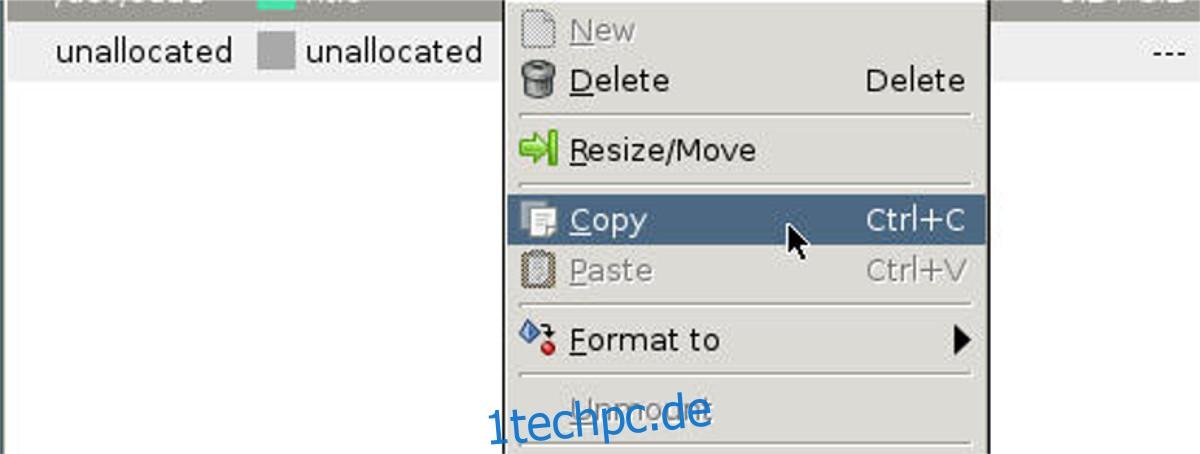
Klicken Sie mit der rechten Maustaste auf die Partition und wählen Sie „Kopieren“ (oder Strg+C). Wechseln Sie anschließend wieder zum Laufwerksauswahlmenü und wählen Sie /dev/sdb. Klicken Sie mit der rechten Maustaste auf den freien Speicherplatz und wählen Sie „Einfügen“ (oder Strg+V). Dadurch wird der Kopiervorgang gestartet, der je nach Größe der Partition einige Zeit in Anspruch nehmen kann. Lassen Sie GParted die Arbeit erledigen, und schließlich werden Ihre Daten auf das neue Laufwerk übertragen!
Mit dieser Methode können Sie beliebig viele Partitionen von einer Festplatte auf eine andere kopieren.
Sobald GParted mit dem Kopieren der Daten fertig ist, können Sie das Programm schließen und Ihren PC neu starten. Ihre Daten sollten jetzt vollständig übertragen sein.
Alternative mit DD
Neben GParted gibt es auch andere Möglichkeiten, eine Linux-Installation von einer Festplatte auf eine andere zu übertragen. Der schnellste und einfachste Weg, eine Partition direkt zu klonen, ist die Verwendung des Befehls „DD“. Öffnen Sie dazu ein Terminal und verwenden Sie den Befehl „lsblk“, um die Festplatten in Ihrem System anzuzeigen. Wie bei der GParted-Methode ist die Quellfestplatte /dev/sda und die Zielfestplatte /dev/sdb. Bevor Sie die Home-Partition vom Quelllaufwerk klonen, müssen Sie das Ziellaufwerk leeren.
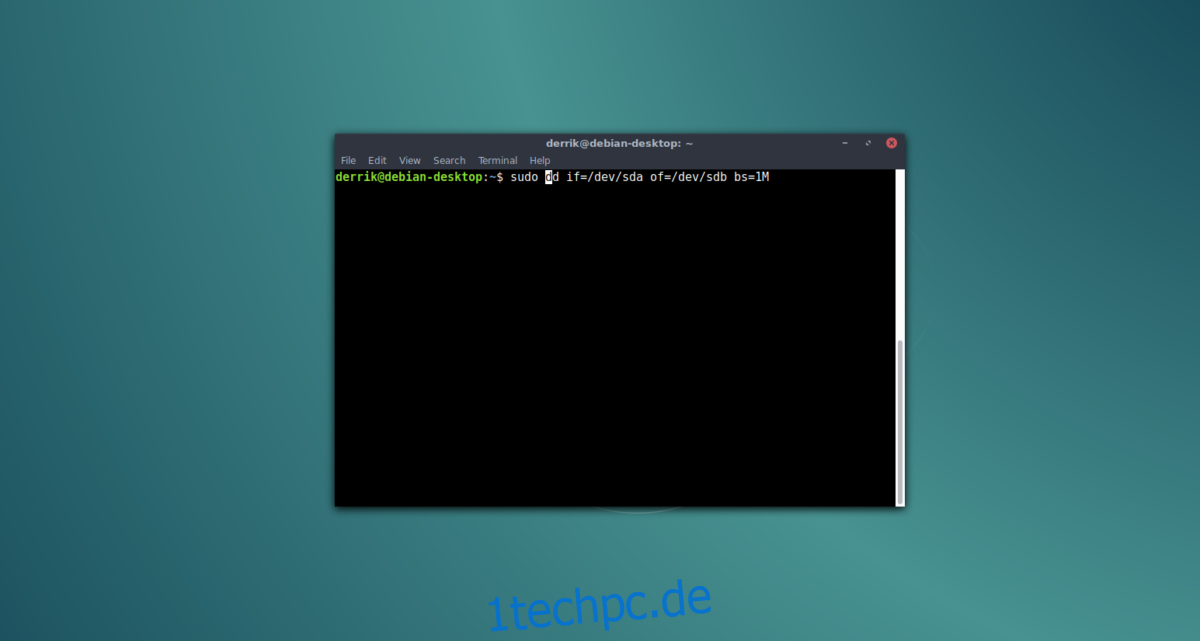
Sobald /dev/sdb gelöscht wurde, verwenden Sie den Befehl „parted“, um eine neue Partitionstabelle zu erstellen.
sudo parted /dev/sdb
Erstellen Sie eine neue Partitionstabelle und stellen Sie sicher, dass sie mit der Quelle übereinstimmt (wenn die Quelle EFI ist, verwenden Sie GPT. Wenn es MBR ist, verwenden Sie MS-DOS).
Für EFI/GPT:
mklabel gpt
quit
Für BIOS/MBR:
mklabel msdos
quit
Verwenden Sie anschließend den DD-Befehl, um eine direkte Kopie von /dev/sda nach /dev/sdb zu starten:
sudo dd if=/dev/sda of=/dev/sdb bs=1M
Sobald das Terminal wieder benutzbar ist, ist der Kopiervorgang mit DD abgeschlossen.